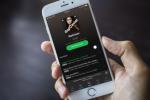Многото версии на Amazon на Fire TV Stick, заедно с по-голямото и по-доброто Amazon Fire TV Cube, предлагат един от най-завладяващите и удобни за Alexa интерфейси за свързване с всички ваши любими стрийминг приложения като Netflix и Amazon Prime Video, като същевременно действа като команден център за вашите умни домашни устройства (с на Voice Remote Pro. Но като всяко устройство „направи всичко“, което е свързано с мрежата, ще искате да се уверите, че вашият хардуер Fire TV работи с най-новия софтуер.
Съдържание
- Как да актуализирате своя Fire TV Stick или Cube
- Актуализиране на Fire TV устройство, работещо с наследена операционна система
- Как да проверите какъв софтуер работи вашето Fire TV устройство
Препоръчани видеоклипове
лесно
5 минути
Пожарно телевизионно устройство
Дистанционното на вашето Fire TV устройство
HDTV или по-добър
Стабилна Wi-Fi връзка
Това гарантира, че устройството ви Fire TV работи гладко, от навигация до Алекса команди и е възможно най-устойчив на хакове, когато е свързан към вашия домашен Wi-Fi.
За щастие, повечето устройства Fire TV ще извършват автоматични актуализации, но ако искате ръчно да изтеглите най-новите софтуер или проверете коя версия работи вашето оборудване Fire TV, ние сме съставили това ръководство стъпка по стъпка, за да научите ти как.

Как да актуализирате своя Fire TV Stick или Cube
Въпреки че вашето Fire TV устройство трябва да бъде конфигурирано да изтегля и инсталира автоматично софтуерни актуализации, можете да го направите и ръчно. Ето как да проверите и инсталирате актуализация, като използвате най-новата версия на операционната система Fire TV.
Етап 1: На У дома екран, изберете Настройки икона (зъбно колело) в крайната дясна страна на екрана.
Стъпка 2: Изберете от списъка с налични настройки Моят Fire TV, след което изберете относно.
Свързани
- Този 75-инчов 4K телевизор е под $600 в Best Buy и не можем да повярваме
- Спестете $200 за този 75-инчов телевизор Vizio QLED 4K в Walmart
- Времето изтича, за да получите този 50-инчов 4K телевизор за $200 в Amazon
Стъпка 3: Изберете едно от двете Инсталирайте актуализация (ако има актуализация за инсталиране) или Провери за актуализации за да видите дали има налични за изтегляне.
Стъпка 4: След като актуализацията започне, не изключвайте вашето Fire TV устройство. Когато актуализацията приключи, вашето Fire TV устройство ще се рестартира автоматично.

Актуализиране на Fire TV устройство, работещо с наследена операционна система
В зависимост от това колко старо е вашето Fire TV устройство, хардуерът може да работи с по-стара версия на Fire OS, която изглежда и работи малко по-различно, въпреки че пак ще можете да изтегляте и инсталирате софтуер актуализации.
Етап 1: На началния екран изберете Настройки, разположен в най-дясната част на екрана.
Стъпка 2: От списъка с опции изберете Моят Fire TV, след което изберете относно.
Стъпка 3: Подобно на най-новата версия на Fire OS, ще видите опция за едно от двете Инсталирайте актуализация или Провери за актуализации. Изберете коя опция е налична и не забравяйте да оставите вашия Fire TV включен, ако изтегля и инсталира нов софтуер.
Как да проверите какъв софтуер работи вашето Fire TV устройство
Проверката на каква версия на софтуера работи вашият хардуер Fire TV е също толкова лесна, колкото изтеглянето и инсталирането на актуализациите. Ето как.
Етап 1: Отидете на Настройки, след което изберете Моят Fire TV.
Стъпка 2: Изберете относно.
Стъпка 3: След това ще видите подменю от дясната страна на страницата, което показва какво Версия на софтуера Fire OS вашето устройство Fire TV работи (под Софтуерна версия), както и колко място за съхранение е налично и няколко други полета.
Не сте сигурни какво устройство Amazon Fire TV да закупите? Сравнихме Fire TV Stick с Fire TV Cube за да ви помогне да решите.
Търсите съвет как да актуализирате своя Року стрийминг устройство? Имаме ръководство и за това.
Препоръки на редакторите
- Не пропускайте: Best Buy току-що свали $500 от този 85-инчов 4K телевизор
- Въртящият се QLED 4K телевизор „The Sero“ на Samsung е с 50% отстъпка в Woot
- Fire TV Stick е с 58% намаление, най-евтиният досега
- Най-добри оферти за телевизия Prime Day: Вземете 50-инчов 4K телевизор за под $200 и повече
- Конкурентната разпродажба на Walmart в Prime Day: 65-инчов QLED телевизор за под $500
Надградете начина си на животDigital Trends помага на читателите да следят забързания свят на технологиите с всички най-нови новини, забавни ревюта на продукти, проницателни редакционни статии и единствени по рода си кратки погледи.